win8电脑有杂音的处理操作流程
时间:2022-10-26 17:02
win8电脑有杂音怎么处理呢?当前不少用户表示还不会处理这个问题,这里小编专门分享win8电脑有杂音的处理操作流程,一起来看看吧。
win8电脑有杂音的处理操作流程

一、删除注册表相关选项
1、按“Windows +R”打开“运行”,输入“regedit”,打开注册表编辑器;如图所示:
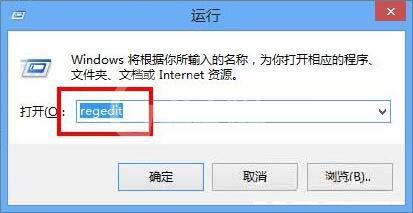
2、在打开的注册表编辑器中依次展开:HKEY_LOCAL_MACHINE/SYSTEM/CurrentControlSet/Services/Audiosrv;如图所示:
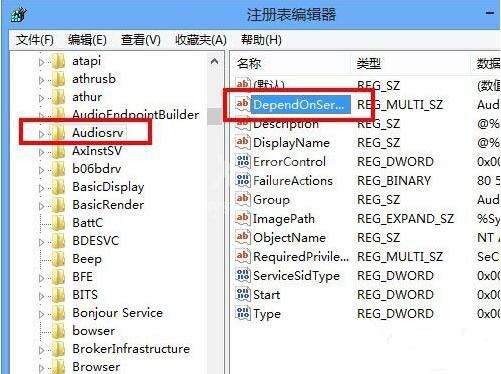
3、打开DependOnService项目,把MMCSS删除。如图所示:
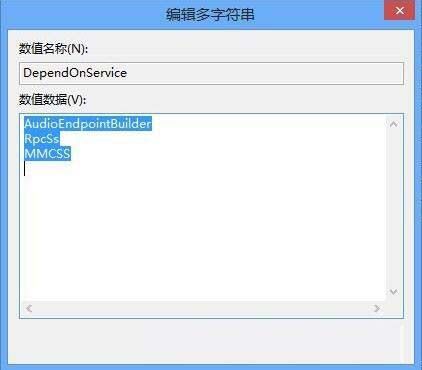
二、重启电脑设置指定服务项
1、使用快捷键Win+X,选择“控制面板”→“管理工具”→“服务”→找到Multimedia Class Scheduler项;如图所示:
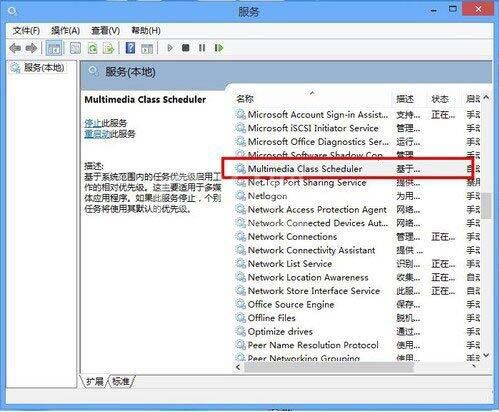
2、双击打开Multimedia Class Scheduler,选择“停止”该项服务。如图所示:
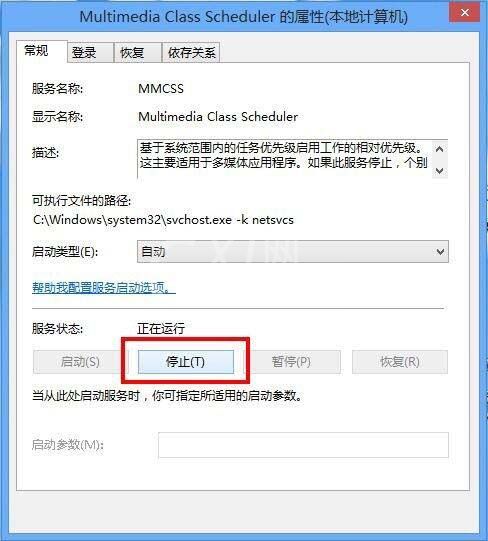
各位小伙伴们,看完上面的精彩内容,都清楚win8电脑有杂音的处理操作流程了吧!



























